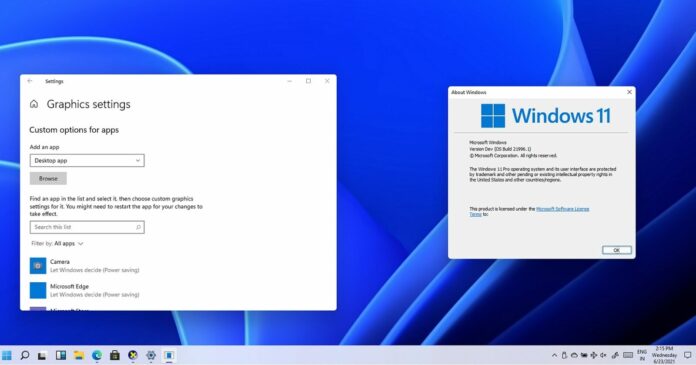Windows 11は今年後半にリリースされ、リークされたビルドにはWDDM 3.0(Windows Display Driver Model)のサポートが含まれているようです。
テストでは、リークされたWindows 11のビルドにより、WDDM 3.0(Windows Display Driver Model)のサポートが追加されることがわかりました。これは、WSLでのGUIエクスペリエンスの向上に必要です。 WSL GUIサポートは、ほとんどの人が望んでいる3.0の主要な機能です(Linuxサブシステムが独自のビデオRAMを直接管理できるようにし、アプリのパフォーマンスを向上させます)。
知らない人のために、Windows 11は、WindowsデスクトップでグラフィカルLinuxアプリのサポートを有効にするWindowsの最初のバージョンになります。 2020年に最初にプレビューされた、「WSLg」と呼ばれる待望の機能は、現在Windows Insiderプログラムの開発チャネルで利用可能であり、Windows11をリークしました。
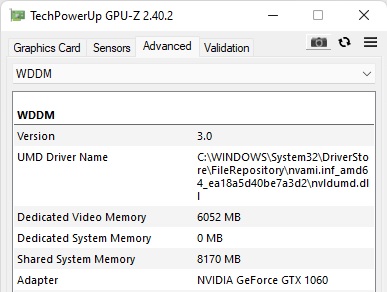
Microsoftは、2016年の発売以来WSLの改善に取り組んでいます。Linux用のWindowsサブシステムの場合、Windows11のWDDM3.0は、次の2つの新しい追加のサポートも有効にします。
- WSLパッケージでLinux用にコンパイルされたユーザーモードドライバー。
- Linuxにマウントされたホストドライバー
WSLの改善を除けば、リークされたビルドでは、このサポートの内容について詳細は説明されていませんが、おそらく、Windows 11 for WDDM 3.0のインストールを計画している場合は、新しいものも入手する必要があります。 Nvidiaのドライバー。これは、Nvidia 471.11WHQLドライバーにWDDM3.0のサポートが含まれているように見えるためです。
Windows11の新しいGPU設定
WDDM 3.0に加えて、Windows 11リークビルドには、ビデオカード用の新しいコントロールも含まれています。たとえば、Microsoftは、パワーユーザーが特定のグラフィックカードを特定のプログラムにバインドして、パフォーマンスを向上させることを許可するようになりました。
現在、WindowsではGPUのパフォーマンスモードとバッテリー効率モードを切り替えることができます。これは、GPUと低電力の外部グラフィックプロセッサが統合された2-in-1に役立ちます。
複数の高性能GPUを使用するパワーユーザーの場合、これらの専用GPUの1つを特定のアプリケーションにバインドして、高性能のユースケースを実現できるようになりました。これは、[設定]> [システム]> [ディスプレイ]> [グラフィック設定]から実行できます。
または、[設定]> [ゲーム]> [グラフィック設定]にアクセスして機能を構成することもできます。
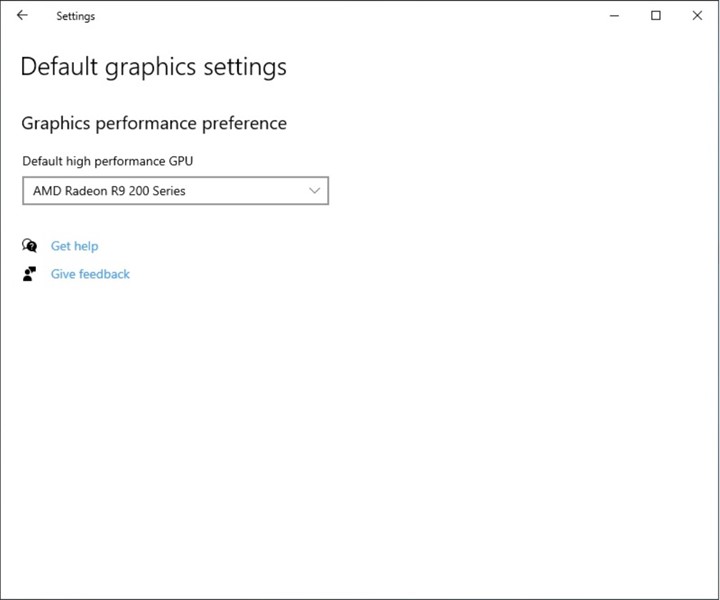
選択すると、高性能GPUを要求するアプリは、上記のページで指定したGPUを自動的に使用します。
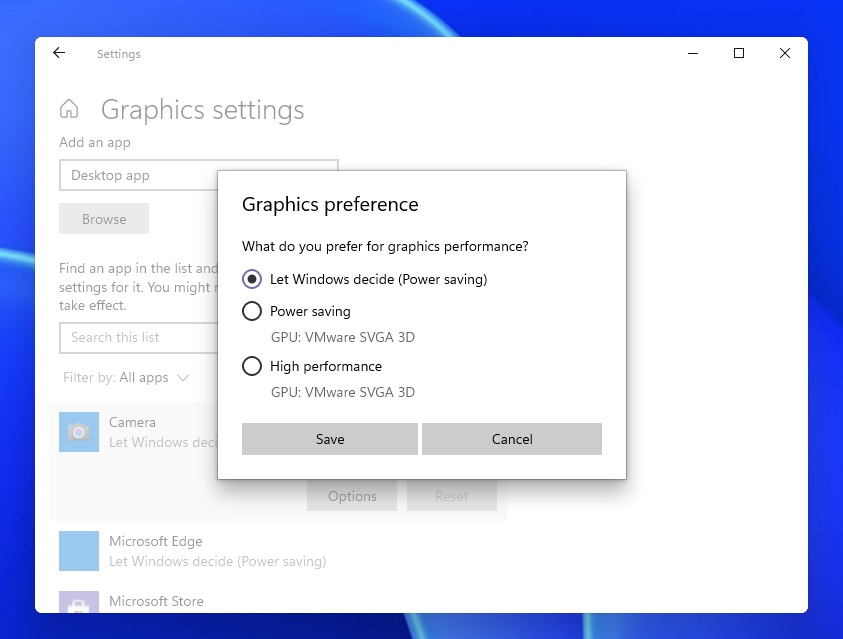
より詳細な制御が必要な場合は、「特定のGPU」と呼ばれる新機能を使用して、各アプリのGPUを指定することもできます。
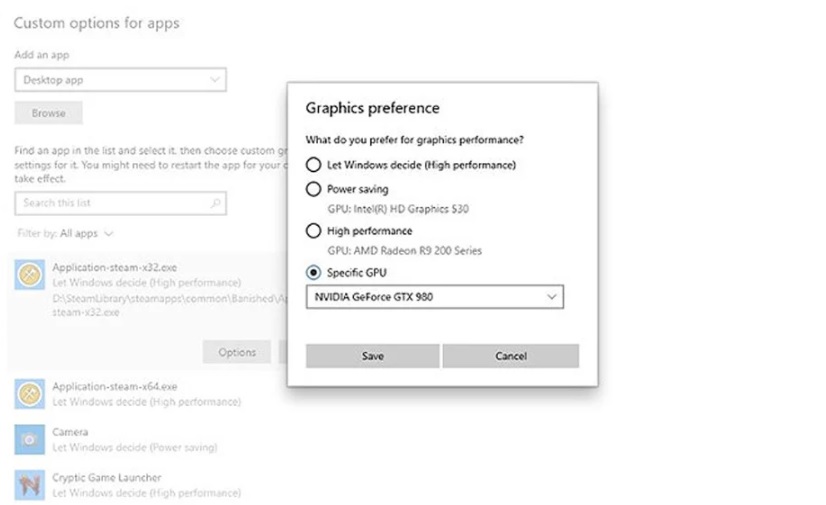
サポートされているハードウェアでは、「特定のGPU」設定により、ユーザーはゲームやプログラムでより優れたパフォーマンスを発揮する可能性のある特定のGPUを選択できます。
新しいGPU機能に加えて、次世代の Windowsは、設定アプリの新しいコントロールをサポートすることで、マルチモニターの設定も改善します。